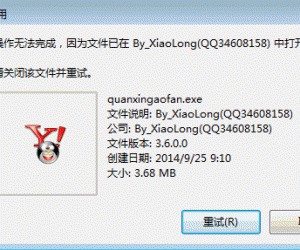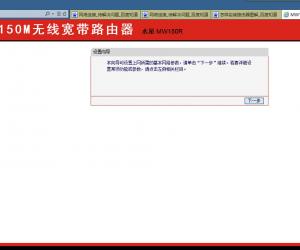win10离线地图如何使用教程 Win10离线地图在哪里怎么下载使用方法
发布时间:2017-11-07 13:49:01作者:知识屋
win10离线地图如何使用教程 Win10离线地图在哪里怎么下载使用方法 我们在使用电脑的时候,总是会遇到很多的电脑难题。当我们在遇到了Win10离线地图使用的时候,那么我们应该怎么办呢?今天就一起来跟随知识屋的小编看看怎么解决的吧。
Win10离线地图使用方法:
1、首先第一步我们需要做的就是进入到电脑的桌面山,然后在桌面上对左下角位置的开始菜单按钮进行点击操作,这个时候我们就会看到一个新的页面,直接对里面的设置进行点击就可以了,继续进行下一步的操作。
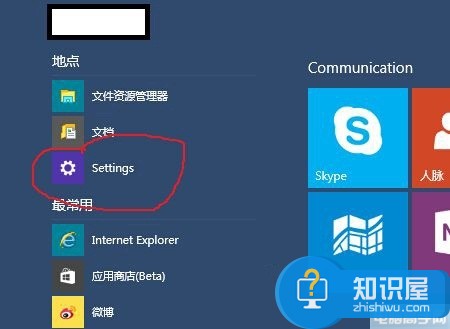
2、当我们在完成了上面的操作步骤以后,接着对里面的系统进行点击就可以了,继续往下看。
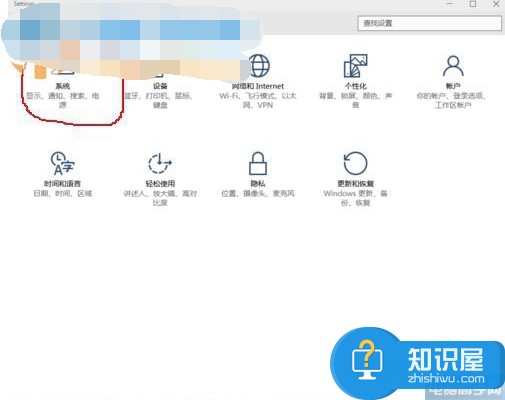
3、接着进行上一步的操作,在这个里面找到地图即可。
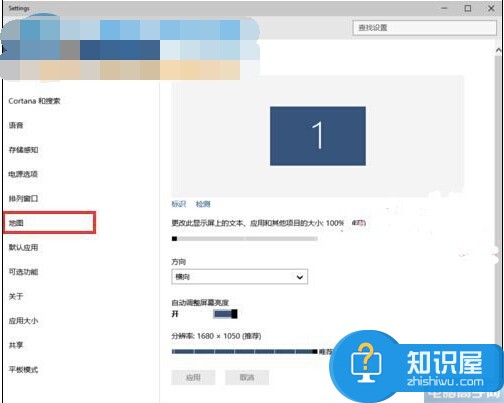
4、这一步我们需要做的就是对里面的下载地图进行点击。
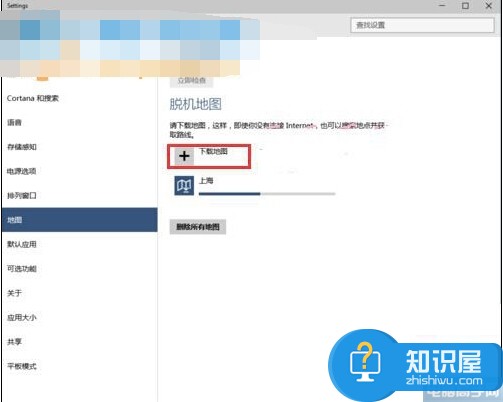
5、当我们下载了地图以后,还需要做的就是对离线地图包的下载,选择一个需要用到的城市进行下载即可。
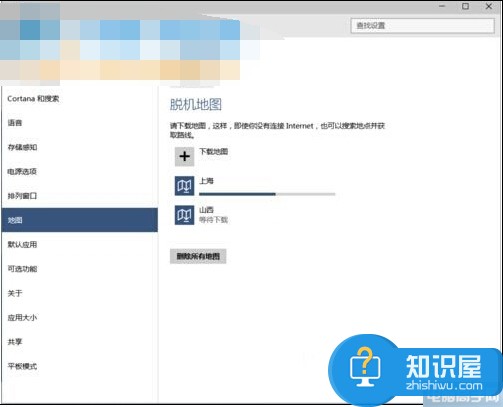
6、当我们在下载完成以后,当我们打开这个城市地图的时候就不用网络也是可以的了。这就是全部的操作过程了,是不是很简单呢?
知识阅读
软件推荐
更多 >-
1
 一寸照片的尺寸是多少像素?一寸照片规格排版教程
一寸照片的尺寸是多少像素?一寸照片规格排版教程2016-05-30
-
2
新浪秒拍视频怎么下载?秒拍视频下载的方法教程
-
3
监控怎么安装?网络监控摄像头安装图文教程
-
4
电脑待机时间怎么设置 电脑没多久就进入待机状态
-
5
农行网银K宝密码忘了怎么办?农行网银K宝密码忘了的解决方法
-
6
手机淘宝怎么修改评价 手机淘宝修改评价方法
-
7
支付宝钱包、微信和手机QQ红包怎么用?为手机充话费、淘宝购物、买电影票
-
8
不认识的字怎么查,教你怎样查不认识的字
-
9
如何用QQ音乐下载歌到内存卡里面
-
10
2015年度哪款浏览器好用? 2015年上半年浏览器评测排行榜!